Pesce , acronimo di f bene io interattivo sh ell, è una shell ben attrezzata, intelligente e facile da usare per sistemi simili a Unix. Fish è dotato di molte funzionalità significative, come suggerimenti automatici, evidenziazione della sintassi, cronologia ricercabile (come CTRL+r in Bash), funzionalità di ricerca intelligente, glorioso supporto del colore VGA, configurazione basata sul Web, completamenti della pagina man e altro ancora, pronto all'uso . Basta installarlo e iniziare a usarlo in pochissimo tempo. Non è richiesta alcuna configurazione aggiuntiva o non è necessario installare alcun componente aggiuntivo/plug-in aggiuntivo! In questo tutorial, discutiamo come installare e utilizzare fish shell in Linux.
Installa Fish Shell su Linux
Anche se fish è una shell molto intuitiva e ricca di funzionalità, non è inclusa nei repository predefiniti della maggior parte delle distribuzioni Linux. È disponibile nei repository ufficiali di poche distribuzioni Linux come Arch Linux, Gentoo, NixOS e Ubuntu ecc.
Su Arch Linux e i suoi derivati, esegui il seguente comando per installarlo.
$ sudo pacman -S fish
Su CentOS 8 esegui quanto segue come root :
# cd /etc/yum.repos.d/
# wget https://download.opensuse.org/repositories/shells:fish/CentOS_8/shells:fish.repo
# yum install fish
Su CentOS 7 esegui quanto segue come root :
# cd /etc/yum.repos.d/
# wget https://download.opensuse.org/repositories/shells:fish:release:2/CentOS_7/shells:fish:release:2.repo
# yum install fish
Su CentOS 6 esegui quanto segue come root :
# cd /etc/yum.repos.d/
# wget https://download.opensuse.org/repositories/shells:fish:release:2/CentOS_6/shells:fish:release:2.repo
# yum install fish
Su Debian 10 eseguire quanto segue:
$ echo 'deb http://download.opensuse.org/repositories/shells:/fish/Debian_10/ /' | sudo tee /etc/apt/sources.list.d/shells:fish.list
$ curl -fsSL https://download.opensuse.org/repositories/shells:fish/Debian_10/Release.key | gpg --dearmor | sudo tee /etc/apt/trusted.gpg.d/shells_fish.gpg > /dev/null
$ sudo apt update
$ sudo apt install fish
Su Debian 9 esegui quanto segue come root :
# echo 'deb http://download.opensuse.org/repositories/shells:/fish/Debian_9.0/ /' > /etc/apt/sources.list.d/shells:fish.list # wget -nv https://download.opensuse.org/repositories/shells:fish/Debian_9.0/Release.key -O Release.key # apt-key add - < Release.key # apt-get update # apt-get install fish
Su Debian 8 esegui quanto segue come root :
# echo 'deb http://download.opensuse.org/repositories/shells:/fish/Debian_8.0/ /' > /etc/apt/sources.list.d/shells:fish.list # wget -nv https://download.opensuse.org/repositories/shells:fish/Debian_8.0/Release.key -O Release.key # apt-key add - < Release.key # apt-get update # apt-get install fish
Nelle ultime versioni di Fedora, esegui:
$ sudo df install fish
Puoi anche installare Fish da openSUSE Build Service.
Su Fedora 31 esegui quanto segue come root :
# dnf config-manager --add-repo https://download.opensuse.org/repositories/shells:fish/Fedora_31/shells:fish.repo
# dnf install fish
Su Fedora 30 esegui quanto segue come root :
# dnf config-manager --add-repo https://download.opensuse.org/repositories/shells:fish/Fedora_30/shells:fish.repo
# dnf install fish
Su openSUSE esegui quanto segue come root :
# zypper install fish
Su openSUSE Leap 15.2 esegui quanto segue come root :
# zypper addrepo https://download.opensuse.org/repositories/shells:fish/openSUSE_Leap_15.2/shells:fish.repo
# zypper refresh
# zypper install fish
Su RHEL 7 esegui quanto segue come root :
# cd /etc/yum.repos.d/ # wget https://download.opensuse.org/repositories/shells:fish/RHEL_7/shells:fish.repo # yum install fish
Su RHEL 6 esegui quanto segue come root :
# cd /etc/yum.repos.d/ # wget https://download.opensuse.org/repositories/shells:fish/RHEL_6/shells:fish.repo # yum install fish
Su Ubuntu e suoi derivati:
$ sudo apt-get update
$ sudo apt-get install fish
C'è anche un PPA ufficiale disponibile per Ubuntu e i suoi derivati. Aggiungi il PPA e installa Fish su Ubuntu come mostrato di seguito.
$ sudo apt-add-repository ppa:fish-shell/release-3 $ sudo apt-get update $ sudo apt-get install fish
Utilizzo dei gusci di pesce
Per passare al pesce dal guscio predefinito, fai:
$ fish Welcome to fish, the friendly interactive shell
Puoi trovare la configurazione fish predefinita su ~/.config/fish/config.fish (simile a .bashrc ). Se non esiste, crealo.
Suggerimenti automatici
Quando digito un comando, viene automaticamente suggerito un comando in un colore grigio chiaro. Quindi, ho dovuto digitare le prime lettere di un Linux e premere il tasto Tab per completare il comando.
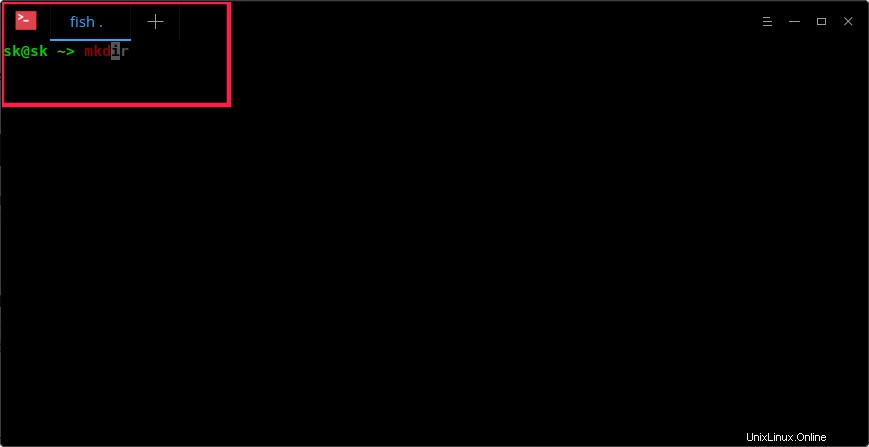
Autosuggerimenti di pesce
Se ci sono più possibilità, le elencherà. Puoi selezionare qualsiasi comando dall'elenco utilizzando SU/GIÙ tasti freccia. Dopo aver scelto il comando che vuoi eseguire, premi semplicemente il tasto freccia destra e premi INVIO per eseguirlo.
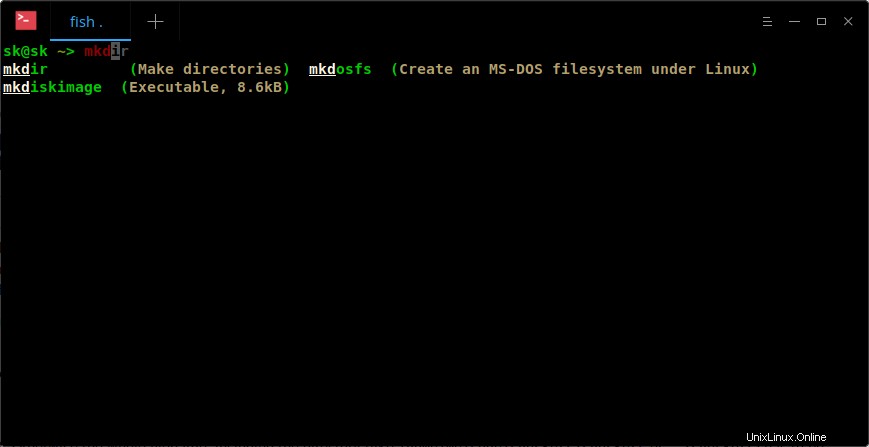
Autosuggestioni di pesce
Non più CTRL+r ! Come già sai, eseguiamo la ricerca inversa premendo i tasti ctrl+r per cercare i comandi dalla cronologia nella shell Bash. Ma non è necessario nel guscio di pesce! Poiché ha la capacità di suggerimenti automatici, digita le prime lettere di un comando e scegli il comando dall'elenco che hai già eseguito, dalla cronologia. Bello, vero?
Ricerca intelligente
Possiamo anche eseguire una ricerca intelligente per trovare un comando, un file o una directory specifici. Ad esempio, digito la sottostringa di un comando, quindi premo il tasto freccia giù per accedere alla ricerca intelligente e digito nuovamente una lettera per selezionare il comando richiesto dall'elenco.
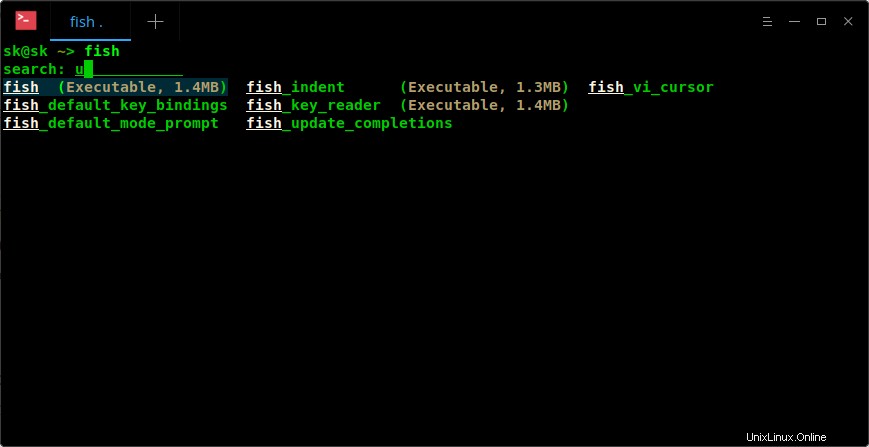
Ricerca intelligente nel guscio di pesce
Evidenziazione della sintassi
Noterai l'evidenziazione della sintassi mentre digiti un comando. Vedi la differenza negli screenshot seguenti quando digito lo stesso comando in Bash e conchiglie.
Bash:
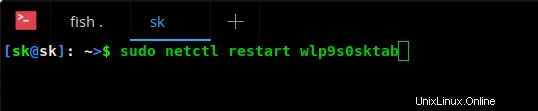
Nessuna evidenziazione della sintassi nella shell Bash
Pesce:
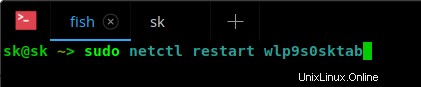
Evidenziazione della sintassi nel guscio di pesce
Come vedi, "sudo" è stato evidenziato nel guscio di pesce. Inoltre, visualizzerà i comandi non validi in rosso colore per impostazione predefinita.
Configurazione basata sul Web
Questa è un'altra caratteristica interessante del guscio di pesce. Possiamo impostare i nostri colori, modificare il prompt dei pesci e visualizzare funzioni, variabili, cronologia, associazioni di tasti tutto da una pagina web.
Per avviare l'interfaccia di configurazione web, è sufficiente digitare:
fish_config
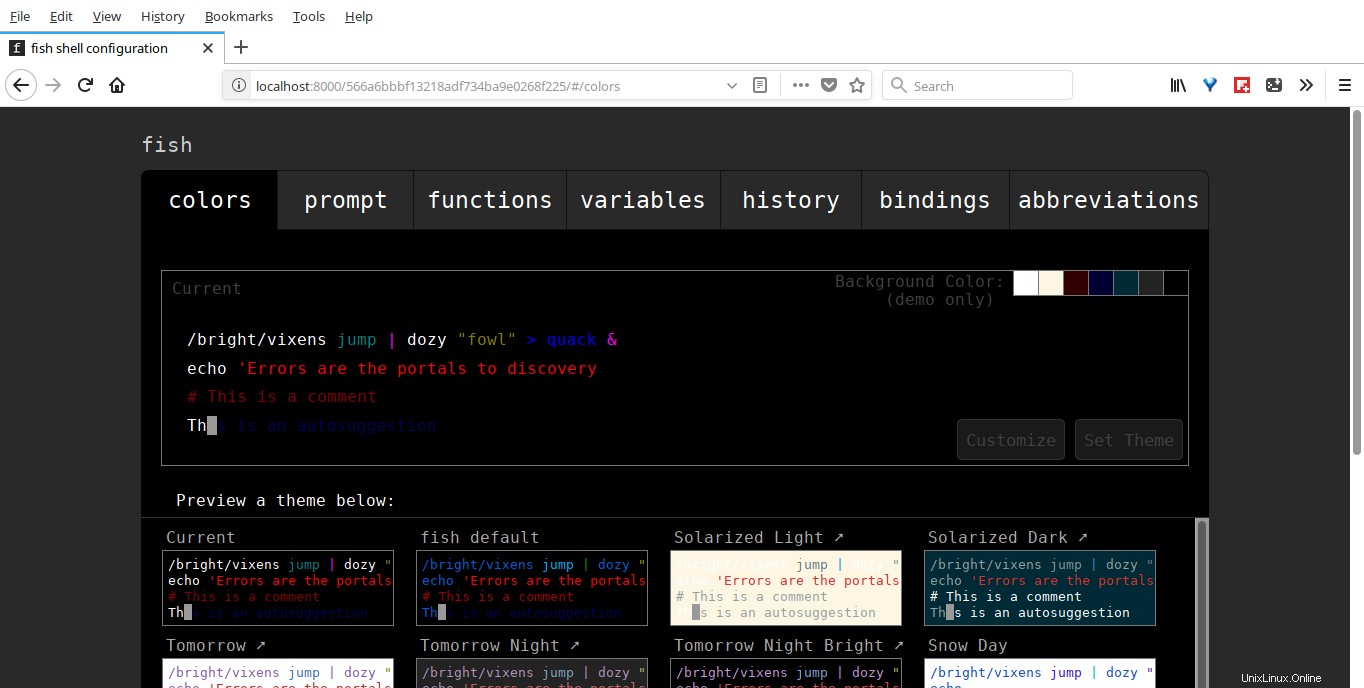
Configurazione basata sul web di pesce
Completamenti della pagina man
Bash e altre shell supportano i completamenti programmabili, ma solo fish li genera automaticamente analizzando le pagine man installate.
Per farlo, esegui:
fish_update_completions
L'output di esempio sarebbe:
Parsing man pages and writing completions to /home/sk/.local/share/fish/generated_completions/ 3435 / 3435 : zramctl.8.gz
Disattiva i saluti
Per impostazione predefinita, fish ti saluta (Welcome to fish, il simpatico guscio interattivo) all'avvio. Se non vuoi questo messaggio di saluto, puoi disabilitarlo. Per farlo, modifica il file di configurazione del pesce:
vi ~/.config/fish/config.fish
Aggiungi la seguente riga:
set -g -x fish_greeting ''
Invece di disabilitare il messaggio di saluto del pesce, puoi anche impostare qualsiasi messaggio di saluto personalizzato.
set -g -x fish_greeting 'Welcome to OSTechNix'
Ricevere aiuto
Questa è un'altra caratteristica impressionante che ha attirato la mia attenzione. Per aprire la pagina della documentazione del pesce nel tuo browser web predefinito da Terminale, digita semplicemente:
help
La documentazione ufficiale verrà aperta nel browser predefinito. Inoltre, puoi utilizzare le pagine man per visualizzare la sezione della guida di qualsiasi comando.
man fish
Imposta Pesce come guscio predefinito
Ti è piaciuto molto? Grande! Basta impostarlo come shell predefinita. Per farlo, usa chsh comando:
chsh -s /usr/bin/fish
Qui, /usr/bin/fish è il percorso per il guscio di pesce. Se non conosci il percorso corretto, il seguente comando ti aiuterà.
which fish
Esci e accedi nuovamente per utilizzare la nuova shell predefinita.
Ricorda che molti script di shell scritti per Bash potrebbero non essere completamente compatibili con fish.
Per tornare a Bash, esegui:
bash
Se vuoi che Bash sia la tua shell predefinita in modo permanente, esegui:
chsh -s /bin/bash
E per ora è tutto gente. A questo punto, potresti avere un'idea di base sull'utilizzo dei gusci di pesce. Se stai cercando un'alternativa a Bash, il pesce potrebbe essere una buona opzione.
Lettura consigliata:
- Oh mio pesce! Rendi bella la tua conchiglia
- Abilita timestamp per comando cronologia in Fish Shell
- Come avviare Fish Shell in modalità privata in Linux